本帖最后由 wjy19800315 于 2015-8-1 16:26 编辑
然后是安装过程,这是可能出问题最多的环节,但是也无能为力,不过只要符合微软给出的升级win10配置要求,再使用上述的方法,几本是不会出问题的,民那都可以顺利的升级到win10。(PS:2012年以后生产的绝大多数电脑都符合要求。处理器:1GHz以上,支持PAE、NX、以及SSE。2;内存:1GB (32位) 或 2GB (64位)。3硬盘空间:16GB (32位) 或 20GB (64位)。4显卡:支持Microsoft DirectX 9和WDDM驱动。5这样的配置要求其实并不高,甚至比win8要低很多,但是与运行Windows 7的机器相比,便它还是和Win8系统一样,需要支持PAE、NX和SSE2,其实这对于运行Windows 8及以上的系统则是必须的。
在硬件上都是可以满足Win10运行的需求的大家可根据每个方法的特点选择最适合自己的方法。一般来说,目前流行的]全新纯净安装方法分为U盘安装、硬盘安装两种方式,适用于Windows XP/Vista,以及无正版授权的Win7/Win8.1用户,或者是想体验“原汁原味”Win10系统的用户。
具体操作方法如下:下载镜像后,打开ISO镜像。Win8/Win8.1中直接双击即可,▲点击“加载镜像”后,选择下载好的Win10镜像 
▲ 双击镜像中sources文件夹下面的setup.exe

▲这里可任选,不影响安装过程 
▲此处可用安装密钥VK7JG-NPHTM-C97JM-9MPGT-3V66T(只用于专业版安装,激活无效),输入后点击“下一步”继续;也可以点击“跳过”,在安装完成后输入激活密钥 
▲点击“跳过”后会有版本选择窗口,选择你想要安装的版本后点击“下一步”继续。有关Win10专业版和家庭版的区别,请参见《微软公布Win10正式版功能对比表,哪个版本适合你?》 
▲勾选“我接受许可条款”后,点击“下一步”继续 
▲由于我们目前需要安装双/多系统,因此要选择第二项“自定义”安装方式 
▲选择(除了当前系统分区和“系统保留”分区之外的)其他分区,至少16GB剩余空间,然后点“下一步”。 
▲此后,Win10安装程序要至少重启两次,耐心等待30分钟左右将进入后续设置 
▲安装主要步骤完成之后进入后续设置阶段,首先就是要输入产品密钥(如果安装开始时输入过则不显示该界面),输入后点击“下一步”继续 
▲对Win10进行个性化设置,你可以直接点击右下角的“使用快速设置”来使用默认设置,也可以点击屏幕左下角的“自定义设置”来逐项安排。我们点击“自定义设置”来看一下究竟有哪些详细设置 

[color=]▲你可以在上述选项中选择可向微软发送的数据信息。但要注意,如果关闭“位置”信息,则当前设备无法定位(平板电脑等移动设备慎用)。点击“下一步”后完成这部分设置。


▲选择当前设备的归属,如果是个人用户,选择“我拥有它”;企业和组织用户可选择“我的组织”后点击“下一步”继续 
▲输入你的微软账户信息后登录Win10。如果你没有微软账户可以点击屏幕中间的“创建一个”,也可以点击左下方“跳过此步骤”来使用本地账户登录 
▲微软账户创建页面 
▲本地账户创建页面,和Win7安装类似,填写用户名并且设置密码和密码提示后(必填),点击“下一步”即可 

▲等待Win10进行应用设置,使用微软账户登录的用户需要等待更长时间 
▲设置完成后直接进入Win10桌面,安装结束 二、升级安装(单系统,推荐正版Win7/Win8.1用户首次安装使用)
升级安装是指将当前系统中的一些内容(可自选)迁移到Win10,并替换当前系统。上面提到的方法都可实现升级安装,也可以通过下面的方法来升级: 我们以Win10专业版安装为例,下载镜像后,打开ISO镜像。Win8/Win8.1中直接双击即可(点击下载)加载,直接运行镜像根目录中的setup.exe,]▲点击“加载镜像”后,选择下载好的Win10镜像 
▲双击镜像根目录下的setup.exe 
▲如果有“用户账户控制”提示,选择“是”即可 
▲这里可随意选择,如果时间紧迫可以选择完成Win10安装之后再更新。点击“下一步”继续 
▲ 接受许可条款后,就会检查安装环境。这可能需要一段时间,主要取决于你当前使用的系统中的软件数量。检查完成后,安装程序会列出你需要注意的事项,例如系统功能的缺失或现有软件的兼容性等。如果没有需要注意的事项则会出现下图所示结果 
▲ 在这里还可以更改升级后需要保留的内容。点击“更改要保留的内容”,出现下图内容 
▲ 选择要保留的项目,点击“下一步”继续安装 注意,无论选择哪个选项,升级后当前系统都会被Win10正式版替代。其中的“个人文件”是指“用户”文件夹下的内容;具体哪些应用可以保留取决于这些应用在Win10中的兼容性;如果选择“不保留任何内容”,升级后“个人文件”仍会被保存下来,移至名为Windows.old的文件夹中。 
▲系统重新评估安装条件后,会再次打开“准备就绪”页面,此时点击“安装”即可出现上图的安装进行中界面。如果你选择保留所有内容升级,这将可能是一个比较耗时的过程,大约需要1小时以上,其间电脑会自动重启两次以上 
[color=]▲首次重启后进入升级安装界面 数次重启后将完成系统主体安装,进入后续设置阶段。 
▲主体升级安装完成之后,系统会识别出原系统账户,输入密码(如果有)后点击“下一步”继续 
▲对Win10进行个性化设置,你可以直接点击右下角的“使用快速设置”来使用默认设置,也可以点击屏幕左下角的“自定义设置”来逐项安排。我们点击“自定义设置”来看一下究竟有哪些详细设置 

▲你可以在上述选项中选择可向微软发送的数据信息。但要注意,如果关闭“位置”信息,则当前设备无法定位(平板电脑等移动设备慎用)。点击“下一步”后完成这部分设置。

▲为新用户简要介绍Win10的新应用,可在左下角选择默认应用。点击“下一步”继续


[color=]▲等待Win10进行应用设置,使用微软账户登录的用户需要等待更长时间

▲设置完成后直接进入Win10桌面,安装结束 针对已经预订Win10升级的Win7/Win8.1用户来说,可通过微软官方工具《获取Windows10》完成Win10正式版下载和升级工作。安装过程结束后,系统自动激活




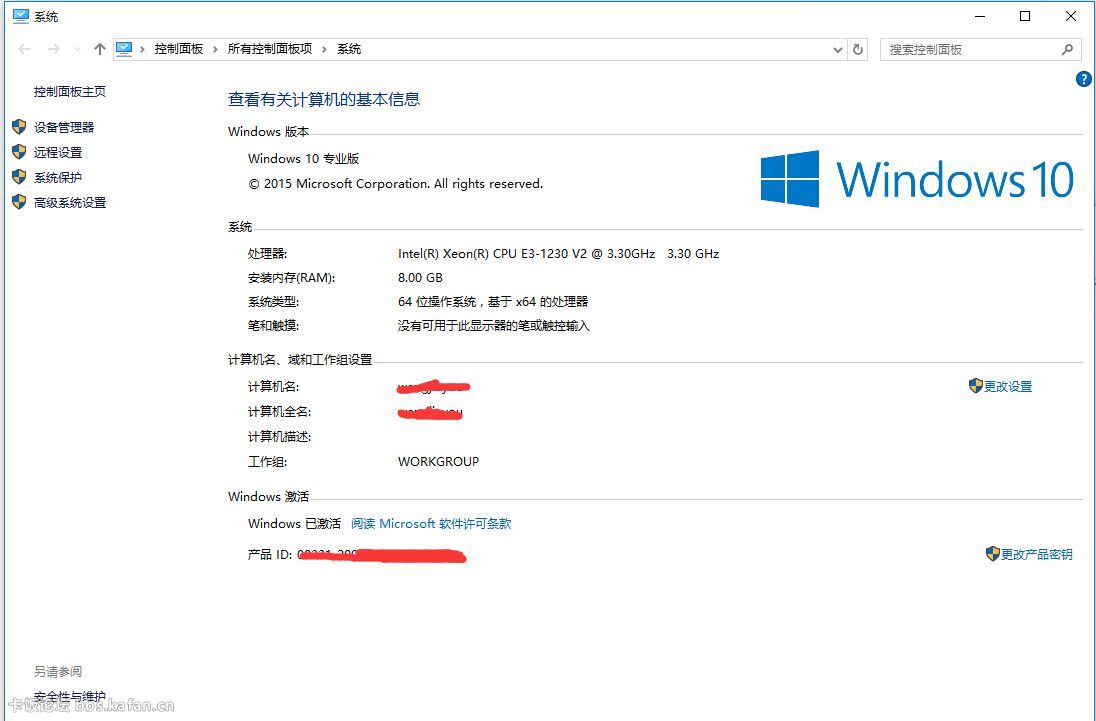
另外我说的方法是升级,不是重装新系统,所以最终得到的win10是保留你之前系统的几乎全部驱动(显卡驱动需要重装)和所有软件和设置的。至于激活问题,因为我的是oem笔记本,windows密钥在主板上,最终升级后是已经激活的。鉴于有很多d版用户通过升级win10洗白,所以d版理应是升级后已经激活的,但是不排除未激活的可能,因为判断是否可以激活成功的算法是微软官方指定的,尚未知道其原理,大批d版用户升级win10后洗白(即使激活失败又如何哩,网上激活方法很多的,这里就不赘述了,也挺简单的)。
升级成功以后的win10,缺少显卡驱动,会出现桌面卡,分辨率低,某些内容不正常显示等问题,这在装完显卡驱动后就完美解决,你会发现,这时的win10,之前的win7或者win8.1更漂亮,而自己之前装的软件和设置原封不动,恭喜你,win10升级成功,快来体验这windows系列最先进的系统吧(请到你的硬件的官方下载驱动,或者等微软退I送驱动更新;本人a卡,驱动完美)
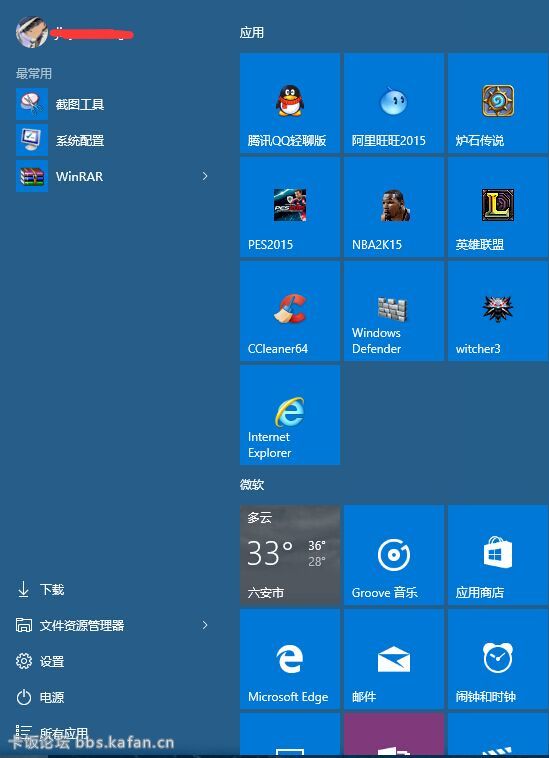
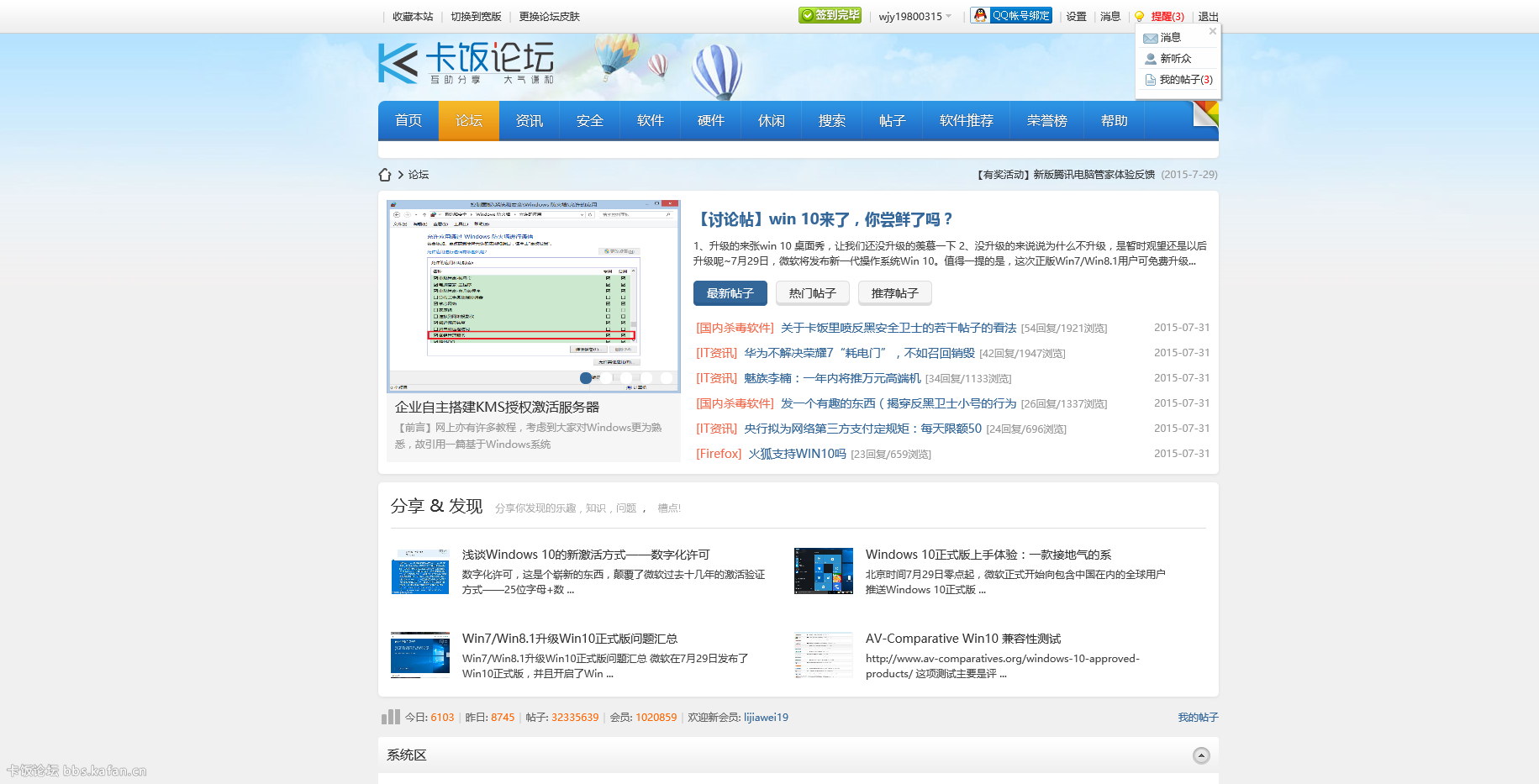
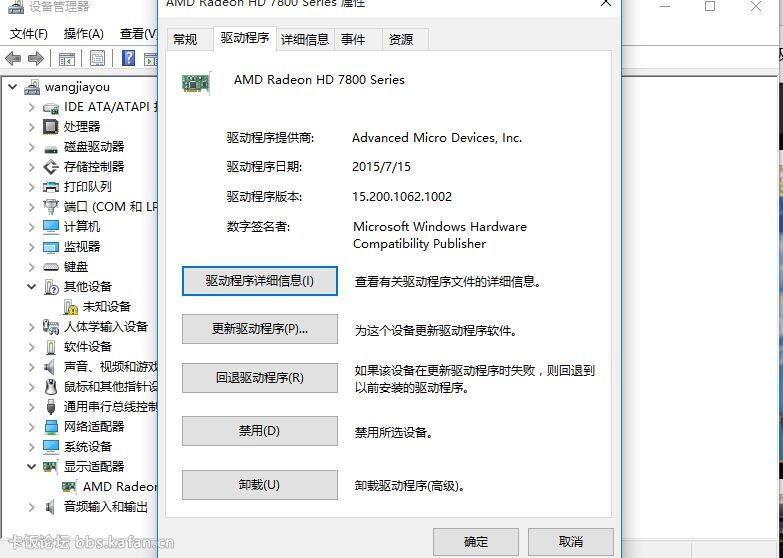

不过,这是第一版的正式版win10,小问题不少是肯定的,比如windows自带所有应用都不支持鼠标滚轮,但是任务栏却支持鼠标滚轮(在任务栏使用鼠标滚轮可以快捷的调节系统音量,这点让我觉得win10很人性化),但是请记住,win10现在还不能算是成熟系统,昨天的发布只是win10走向一个成熟好用的系统的第一部,我看好win10,必将给我们带来更好的体验,让我们工作学习更有效率,生活更加美好,让我们一起发现win10.体验win10,享受win10带给我们的便利,让我们共同期待明天的win10。

部分升级win10需要密钥的童鞋请试试下面这些(密钥有时效性,微软随时可能封掉)
全网首发的64位专业版密钥(欲”购“从速):W269N-WFGWX-YVC9B-4J6C9-T83GX
最新的Win10密钥:NJ4MX-VQQ7Q-FP3DB-VDGHX-7XM87
MH37W-N47XK-V7XM9-C7227-GCQG9
VK7JG-NPHTM-C97JM-9MPGT-3V66TWin10
正版激活码: X9NV3-MCH4F-M3G24-2PKR2-BTDT3
家庭版:
Windows 10 Home - TX9XD-98N7V-6WMQ6-BX7FG-H8Q99
Windows 10 Home N - 3KHY7-WNT83-DGQKR-F7HPR-844BM
Windows 10 Home Single Language - 7HNRX-D7KGG-3K4RQ-4WPJ4-YTDFH
Windows 10 Home Country Specific - PVMJN-6DFY6-9CCP6-7BKTT-D3WVR
Win10专业版:
Windows 10 Professional - W269N-WFGWX-YVC9B-4J6C9-T83GX
Windows 10 Professional N - MH37W-N47XK-V7XM9-C7227-GCQG9
Win10教育版:
Windows 10 Education - NW6C2-QMPVW-D7KKK-3GKT6-VCFB2
Windows 10 Education N - 2WH4N-8QGBV-H22JP-CT43Q-MDWWJ
Win10企业版:
Windows 10 Enterprise - NPPR9-FWDCX-D2C8J-H872K-2YT43
Windows 10 Enterprise N - DPH2V-TTNVB-4X9Q3-TJR4H-KHJW4
Windows 10 Enterprise 2015 LTSB - WNMTR-4C88C-JK8YV-HQ7T2-76DF9
Windows 10 Enterprise 2015 LTSB N - 2F77B-TNFGY-69QQF-B8YKP-D69TJ
Office 2016:
Office Professional Plus 2016 - XQNVK-8JYDB-WJ9W3-YJ8YR-WFG99(专业版Plus)
Office Standard 2016 - JNRGM-WHDWX-FJJG3-K47QV-DRTFM(标准版)
Project Professional 2016 - YG9NW-3K39V-2T3HJ-93F3Q-G83KT
Project Standard 2016 - GNFHQ-F6YQM-KQDGJ-327XX-KQBVC
Visio Professional 2016 - PD3PC-RHNGV-FXJ29-8JK7D-RJRJK
Visio Standard 2016 - 7WHWN-4T7MP-G96JF-G33KR-W8GF4
Access 2016 - GNH9Y-D2J4T-FJHGG-QRVH7-QPFDW
Excel 2016 - 9C2PK-NWTVB-JMPW8-BFT28-7FTBF
OneNote 2016 - DR92N-9HTF2-97XKM-XW2WJ-XW3J6
Outlook 2016 - R69KK-NTPKF-7M3Q4-QYBHW-6MT9B
PowerPoint 2016 - J7MQP-HNJ4Y-WJ7YM-PFYGF-BY6C6
Publisher 2016 - F47MM-N3XJP-TQXJ9-BP99D-8K837
Skype for Business 2016 - 869NQ-FJ69K-466HW-QYCP2-DDBV6
Word 2016 - WXY84-JN2Q9-RBCCQ-3Q3J3-3PFJ6
转http://tieba.baidu.com/p/3934261388
|  [复制链接]
[复制链接]
